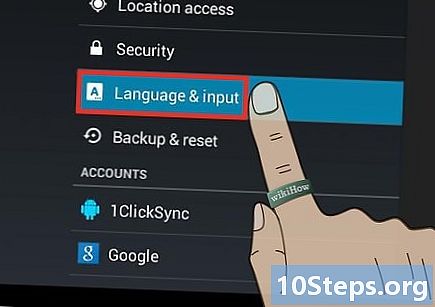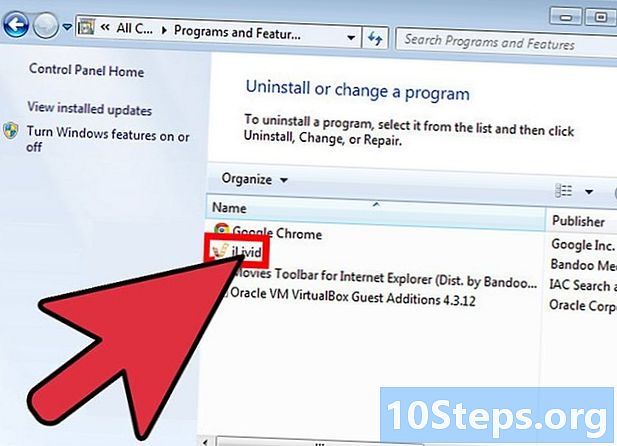Författare:
Gregory Harris
Skapelsedatum:
16 April 2021
Uppdatera Datum:
2 Maj 2024
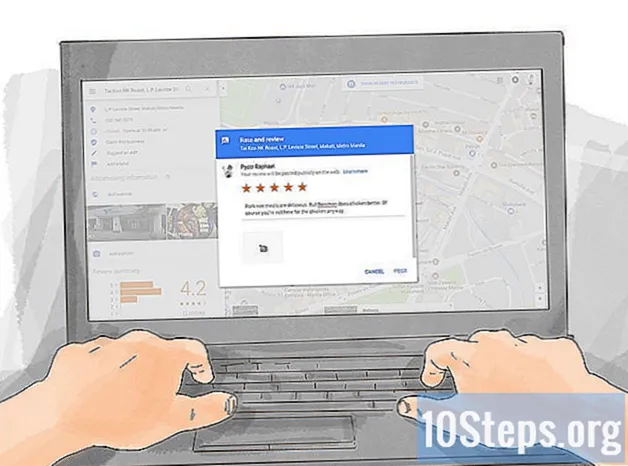
Innehåll
Andra avsnittDenna wikiHow lär dig hur du lämnar en recension för en plats, till exempel en restaurang, på Google. Du kan göra detta för alla platser på Google Places-listan med både mobilappen Google Maps och på webbplatsen Google Maps.
Steg
Metod 1 av 2: På mobil
Öppna Google Maps. Tryck på Google Maps-appikonen, som liknar en platsnål på en karta. Om du gör det öppnas kartvyn.
- Om du blir ombedd väljer du ett konto eller anger din e-postadress och lösenord innan du fortsätter.

Tryck på sökfältet. Det är högst upp på skärmen.
Skriv in platsens namn och stad. Detta kommer att be Google Maps att börja ladda resultat under sökfältet.
Välj plats. Tryck på platsens officiella namn och adress under sökfältet.- Om platsen som visas inte är den specifika du vill kan du ange mer specifik information efter platsens namn.
- Du kan också bara trycka på Sök eller Lämna tillbaka för att söka efter företaget eller institutionen och tryck sedan på den på kartan som korrelerar med den plats du vill ha.
Rulla ner till raden med stjärnor. Det är längst ner på platsens sida.
Välj stjärnklassificering. Tryck på en av stjärnorna för att tilldela en betyg från en till fem. Stjärnor ökar från vänster till höger (t.ex. den högerextrema stjärnan räknas som 5-stjärnigt betyg). Om du gör det öppnas ett granskningsfönster.
Ange din recension. Skriv in detaljerna i din recension och se till att hålla den ärlig, rättvis och lämplig för alla åldrar.
- Du kan också lägga till foton genom att trycka på kameraikonen och sedan välja foton från telefonens eller surfplattans kamera.
Knacka POSTA. Det finns i det övre högra hörnet på skärmen. Detta kommer att publicera din recension på platsens Google-sida.
Metod 2 av 2: På skrivbordet
Öppna webbplatsen för Google Maps. Gå till https://www.google.com/maps. Du ser en karta över din ungefärliga plats visas.
Klicka på sökfältet. Det finns längst upp till vänster på skärmen.
Ange platsens namn och stad. Skriv in namnet på den plats som du vill granska samt staden där platsen är baserad. Potentiella matchningar visas under sökfältet.
Välj den specifika platsen. Klicka på sökresultatet under sökfältet som matchar den plats som du vill lägga upp din recension för. Platsens information laddas till vänster i fönstret.
- Om du inte ser den plats du vill ange anger du mer specifik information (t.ex. postnummer eller gatuadress).
- Du kan också bara trycka på ↵ Gå in och välj sedan din plats på kartan.
Bläddra hela vägen ner. Gör detta i sidofältet som finns till vänster på sidan.
Klick SKRIVA EN RECENSION. Det är nästan längst ner på sidan. Ett granskningsfönster visas.
- Klicka på om du inte är inloggad för närvarande på ditt Google-konto LOGGA IN längst ned till höger i fönstret och ange din e-postadress och lösenord innan du fortsätter.
Välj stjärnklassificering. Klicka på stjärnan som bäst beskriver din upplevelse på platsen. Stjärnor ökar från vänster till höger (t.ex. stjärnan längst till vänster räknas som ett 1-stjärnigt betyg).
Lägg till din recension. Klicka på fältet "Dela detaljer om din egen upplevelse på den här platsen" och skriv sedan in informationen i din recension.
- Se till att hålla din recension ärlig, rättvis och lämplig för alla åldrar.
- Du kan lägga till foton i din recension genom att klicka på kameraikonen och sedan välja bilder från din dator.
Klick POSTA. Det är i det nedre högra hörnet av fönstret. Om du gör det publicerar du din recension på platsens Google-sida.
Frågor och svar från gemenskapen
Hur kan jag skriva en Google-recension med ett annat Google-konto?
Logga ut från ditt nuvarande Google-konto och logga in på ett annat Google-konto.
Vad är skillnaden mellan Google Places och Google Maps Recensioner?
Google Maps ger vägbeskrivningar och erbjuder till och med en super hjälpsam Street View, men det finns inga bilder. Google Places har allt inklusive bilder.
Kan recensioner tas bort?
Ja. Recensioner kan tas bort om de bryter mot Googles användarvillkor eller anses bedrägliga.
Vad gör jag om mina Google-recensioner inte publiceras?
Prova att skapa ett annat konto för att testa om det är något fel med det du använder. Om inget av kontona fungerar, kontrollera din internetanslutning och / eller försök använda en annan enhet. Om inget av detta fungerar kan du försöka kontakta Google och förklara problemet.
Behöver jag ha ett Gmail-konto för att kunna skriva en recension?
Ja.
Hur kan jag få kunder att skriva recensioner om mitt företag?
Om du har slutfört en uppgift för din klient och de verkar vara nöjda med det, uppmuntra dem att lämna en recension. Om du använder onlinerecensioner, ge sedan feedback för varje recension, det gör recensenterna nöjda och visar att du bryr dig om recensionerna och kundnöjdheten.
Hur öppnar jag ett Google-konto för att lägga upp en Google Places-recension? Svar
Tips
- När du lägger en recension hjälper det att hålla innehållet kortfattat och ärligt.
Varningar
- Google tar bort inflammatoriska, svåra eller på annat sätt negativa recensioner. Håll dina recensioner civila.